
Recuerdo perfectamente que antes de que arribara la versión 57 a Mozilla Firefox (la cual fue conocida popularmente como Quantum) existía una forma nativa de cambiar por completo la apariencia del navegador; no solo en los colores y fondos de pantalla, si no con cualquier elemento de la interfaz de usuario, incluyendo cualquier detalle de menor relevancia. Si no te suenan, dale un vistazo a la siguiente captura.
FXChrome te permitía "Chromizar" una instalación de Firefox con todos sus detalles. Una imagen vale más que mil palabras.
Incluso mucho tiempo atrás, los mismos temas funcionaban como complementos que cambiaban por completo la estética del programa. En su lugar, los que apenas hacían modificaciones básicas en los colores y tonalidades se denominaban Personas.
A partir de la ya mencionada versión 57 se aplicaron varios cambios relacionados a su funcionamiento interno. Entre todos los que se llevaron a cabo, se removió el soporte para todas las extensiones que no fueran compatibles con la API WebExtension, así como también aquellas extensiones gráficas que cambiaban por completo la estética, es decir, los temas completos. Sin embargo, todavía seguiría existiendo otra forma de poder personalizar la interfaz mediante CS
Es gracias a esa funcionalidad que está presente un proyecto en GitHub llamado Edge-Frfox, que simlpemente te deja aplicar el estilo del navegador moderno de Microsoft, Edge, justamente en su versión de Chromium. Dentro del léeme del repositorio está escrita una guía útil para poder instalarlo, aunque en este artículo la dejo un poco más resumida y, aprovechando la ocasión, traducida al español.
Paso a paso
2) Entra a about:support y busca la sección "Carpeta del perfil" del primer listado. Cuando lo encuentres, haz clic en el botón "Abrir carpeta"
3) Extrae el archivo ZIP que descargaste en el primer paso. Copia la carpeta chrome y pégala en el directorio que abrió el navegador.
4) Ingresa a about:config. Lo más probable es que te aparezca un aviso, en tal caso le das a "Aceptar el riesgo y continuar"
5) Busca la variable toolkit.legacyUserProfileCustomizations.stylesheets y dale doble clic. Tiene que cambiar su valor a "true".
6) Repite lo del paso anterior con las variables svg.context-properties.content.enabled y layout.css.color-mix.enabled. Revisda que todas las que cambiaste estén en true.
7) Reinicia Mozilla Firefox.
Si hiciste todo correctamente ya podrás apreciar su típico estilo materializado, sin necesidad de descargarte el verdadero.
.
Comparación: Firefox a la izquierda, Edge a la derecha.
Si en un determinado momento te apetece volver a la apariencia por defecto. es tan simple como regresar al perfil de usuario (detallado en el segundo paso) y eliminar la carpeta chrome. O bien renombrarla, por si en un futuro deseas volver a disponer de el.
¿Solo hay de Edge? ¿Podrían degustarse otro sabores?
Por supuesto. De imitaciones como esta se encuentran disponibles una cantidad, de las que puedo destacar la de Chrome. Algunas poseen otros procedimientos, pero no es nada del otro mundo. Y si quieres ver una mayor diversidad de temas,
en esta página cuentas con una tienda dedicada a varios donde tendrás a dispocisión varias opciones para instalarlos en sus repositorios correspondientes.


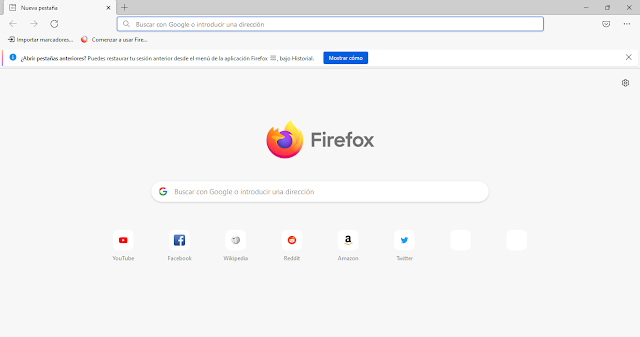


No hay comentarios: